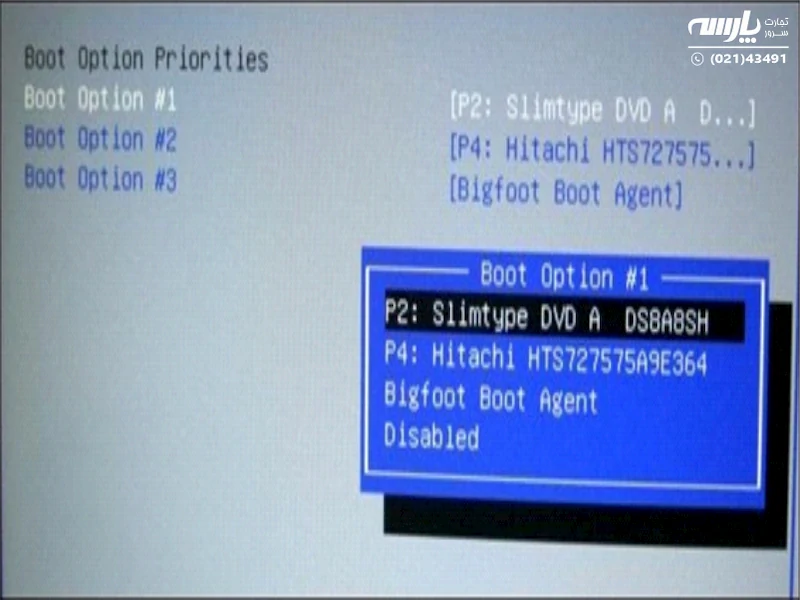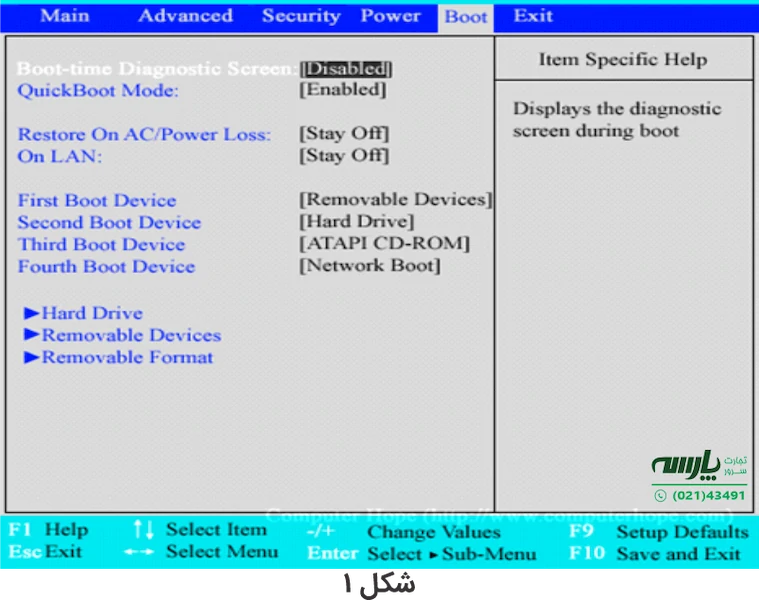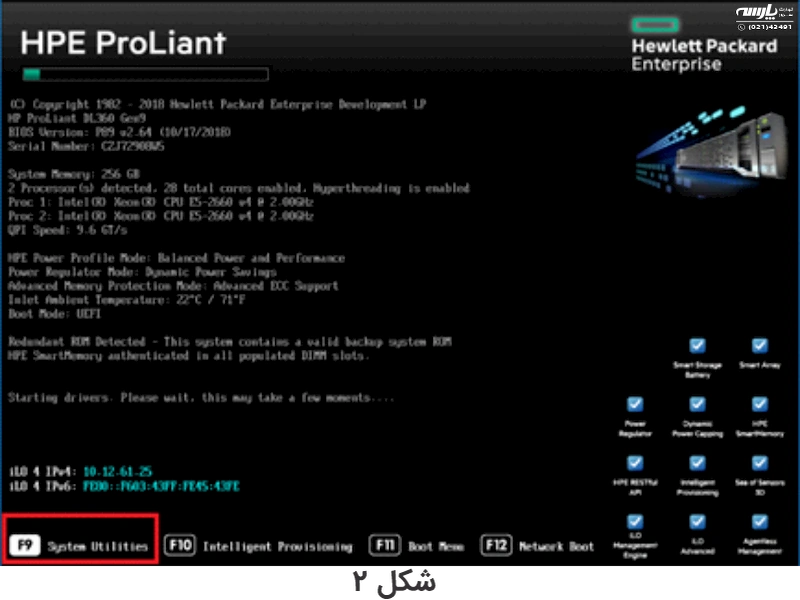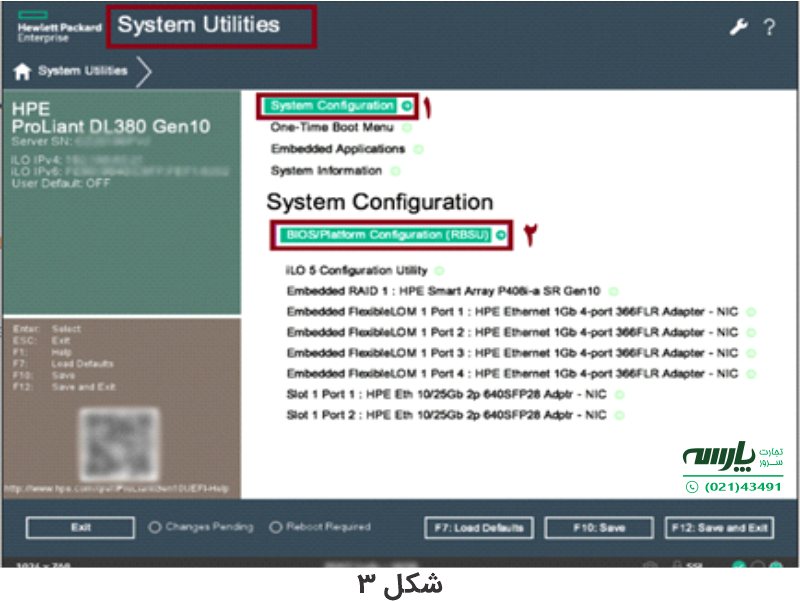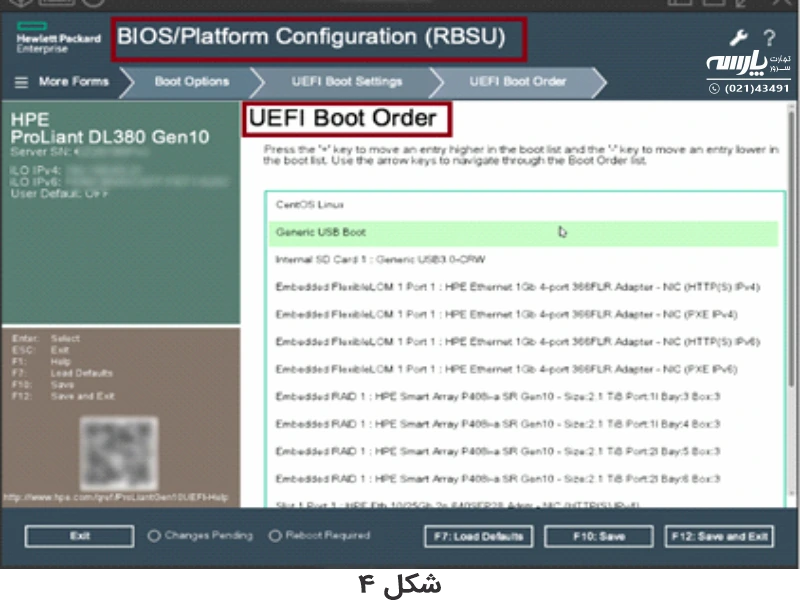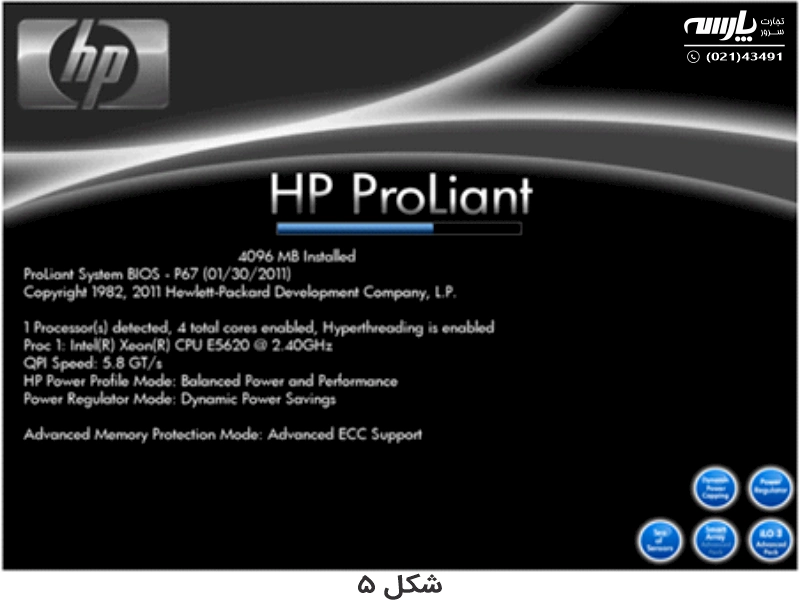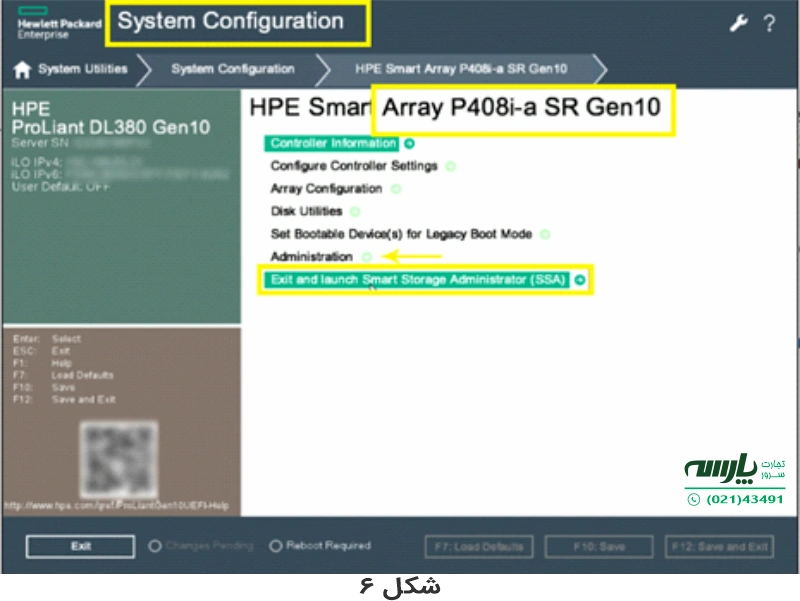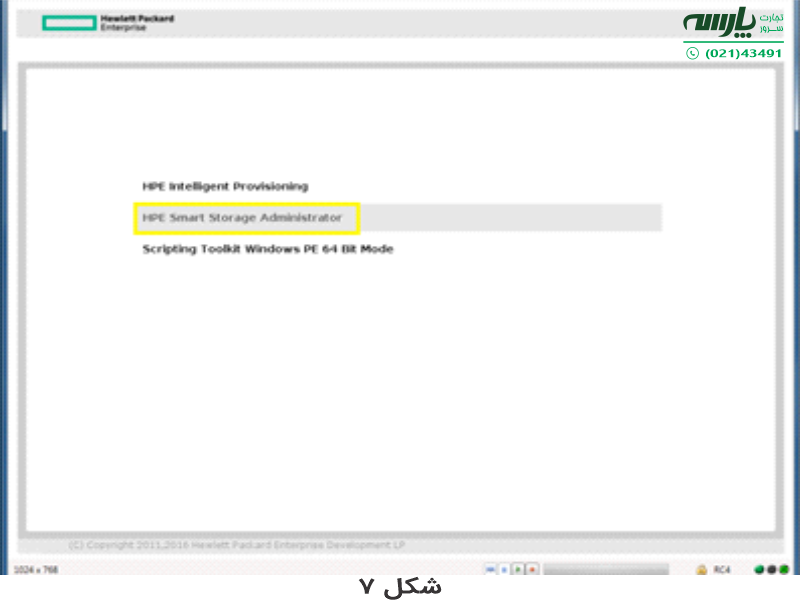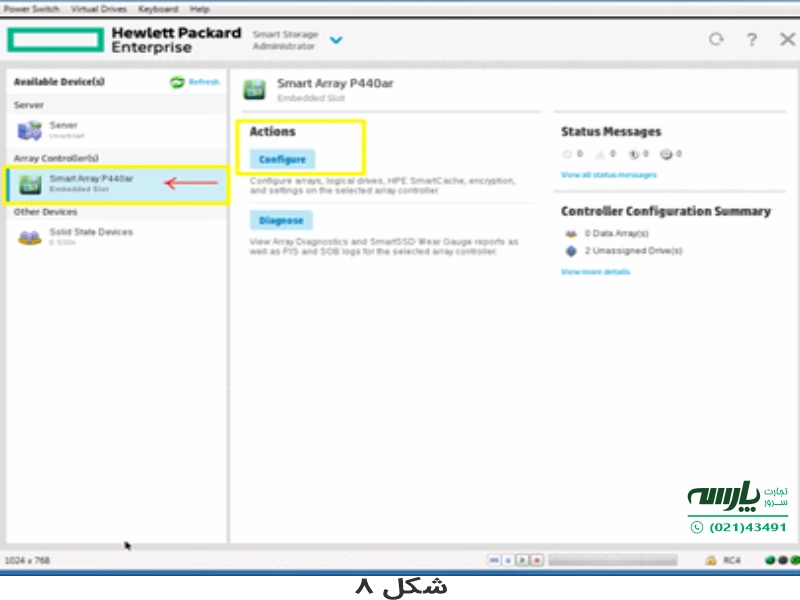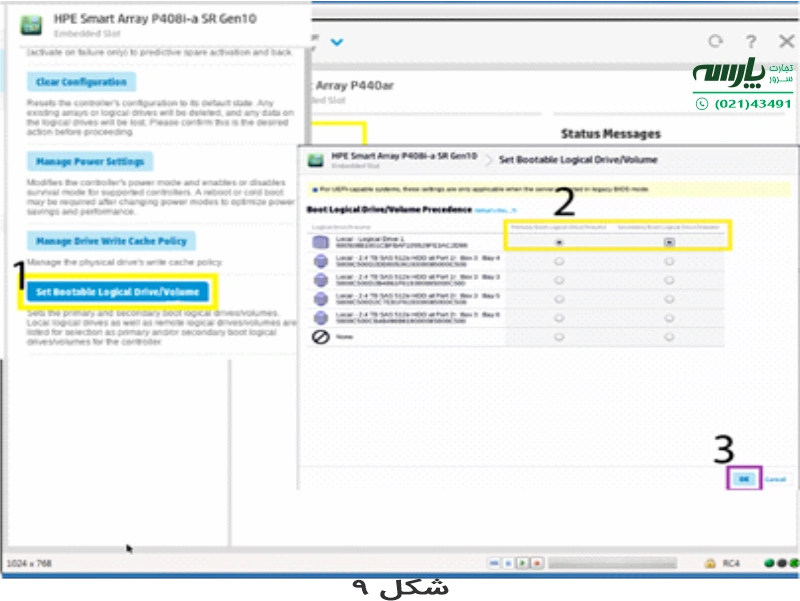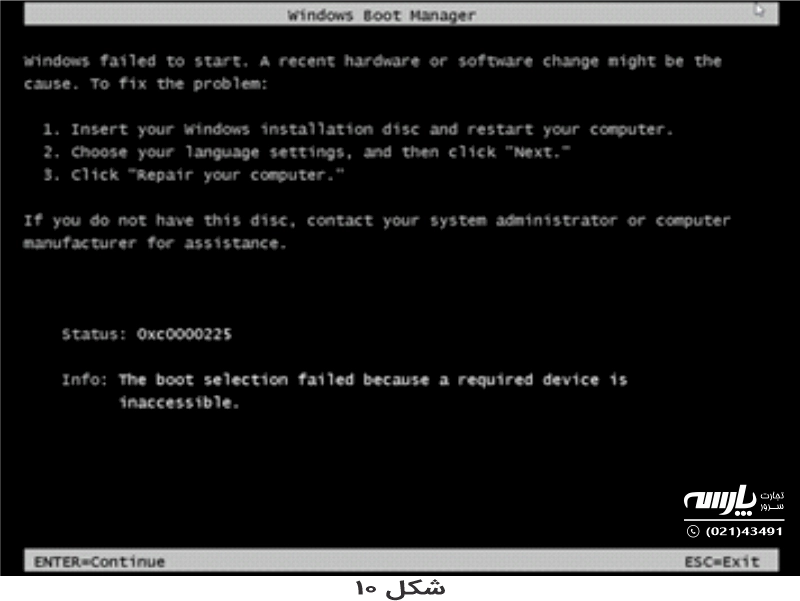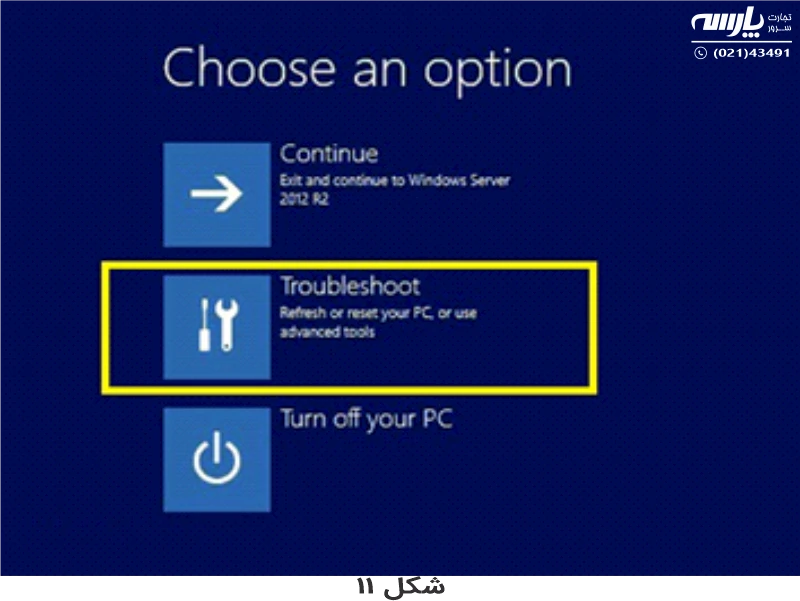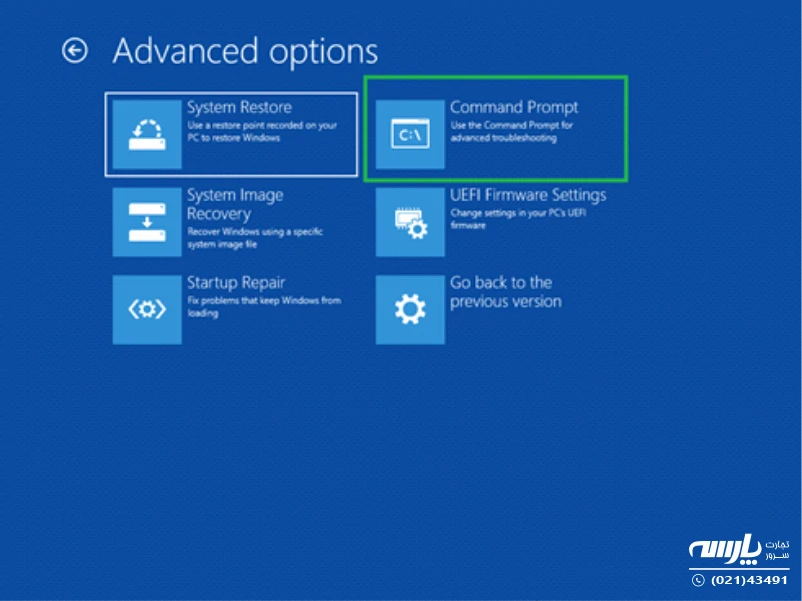هنگامی که سرور یا رایانهی خود را روشن میکنید، بایوس درایوها به یک ترتیب اختصاصی که Boot Order یا «ترتیب بوت» نامیده میشوند، فرآیند روشن شدن، ورود به سیستم عامل و راهاندازی سرور یا کامپیوتر را انجام میدهند. این فرآیند بررسی و بوت شدن میتواند از طریق USB، CD-ROM، DVD-ROM، درایو هارد، شبکه و … انجام گیرد. فرآیند boot order در سرور و روشهای تنظیم آن یکی از موارد مهم در راهاندازی سرور و بررسی مشکلات آن است که در این مطلب بهطور کامل به بررسی آن پرداختهایم.
⏲ مدت زمان تخمینی مطالعه: 12 دقیقه
فهرست موضوعات
boot priority چیست؟
Boot Priority (اولویت بوت) تعیینکننده ترتیب دستگاههایی است که یک کامپیوتر یا سرور در هنگام راهاندازی (بوت) از آنها استفاده میکند تا سیستمعامل را پیدا کرده و بارگذاری کند. این ترتیب توسط BIOS یا UEFI در دستگاههای کامپیوتری مشخص میشود و مشخص میکند که سیستم ابتدا از کدام دستگاه شروع به جستجوی سیستمعامل کند.
boot sequence یا boot order در سرور چیست؟
Boot sequence یا ترتیب بوت (“boot” کوتاه شده کلمه “bootstrap” است)، روشی است که سرور از طریق آن به دنبال دستگاههای ذخیرهسازی اطلاعات غیرفرار و حاوی کد برای بارگذاری سیستمعامل (OS) میگردد. در واقع boot order، در سادهترین تعریف وظیفه بررسی و مشخص کردن فایلهای راهاندازی سیستمعامل را برعهده دارد.
بهطورمعمول، ترتیب بوت در ساختار مکینتاش رام و در ویندوز از بایوس استفاده میکند و پس از یافتن دستورالعملها، CPU کنترل بوت را در دست گرفته و سیستمعامل را در حافظه سیستم بارگذاری میکند. تغییر boot order یا ترتیب بوت در سرور یا رایانه بیشتر به منظور نصب سیستمعامل، تعمیر ویندوز و بازیابی اطلاعات انجام میشود.
پیشنهاد مطالعه: اهمیت استوریج (Storage) یا دستگاه ذخیره ساز و تاثیر آن در شبکه
گزینههای متعددی برای بوت مانند هارددیسک (hard disks)، درایو دیسک (CD یا DVD)، درایو فلش USB، فلاپی درایو (floppy drives)، (درایو نوری optical drives)، فلش یا USB، SSD و … در تنظیمات BIOS موجود هستند و کاربر میتواند Boot sequence را از طریق تنظیمات CMOS انجام دهد. ترتیب بوت یا Boot sequence با نامهای boot order (دستور بوت) و BIOS boot نیز شناخته میشود.
همانطور که در شکل 1 مشاهده میکنید، میتوانید لیست و ترتیب بایوس در دستگاههای مختلف را مشخص کرد. اگر گزینه ای در درایو برای بوت نباشد،سیستم از هارددیسک استفاده میکند، اگر گزینه درایو و هارددیسک نیز پیدا نشود، سرور برای راهاندازی به سراغ CD-ROM ATAPI خواهد رفت. در نهایت، اگر هیچ یک از گزینههای قبلی برای بوت نباشد، سیستم از طریق شبکه بوت میشود.
چرا boot sequence را تغییر می دهیم؟
بهطور معمول وقتی سرور یا رایانه را راهاندازی میکنید، بهطور خودکار boot sequence با خواندن هارددیسک داخلی شروع به کار میکند. با این حال، اگر میخواهید سرور یا رایانه از DVD یا USB یا گزینهای دیگری بوت شود، باید ترتیب راهاندازی boot sequence را تغییر دهید. در واقع اصلیترین دلیل این است که هر کاربر باید boot order را بهگونهای تنظیم کند که میخواهد رایانه یا سرور براساس آن بوت شود.
بیشتر سیستمها برای تغییر ترتیب boot order، روی کلیدهای جهتنما تنظیم میشوند تا با استفاده از آن دستگاههای فهرست شده در قسمت اول، دوم، سوم یا چهارم بوت را انتخاب کنید. با اینحال امکان دارد با توجه به تنظیمات BIOS از کلید +، – (منها)، Enter یا Spacebar برای انتخاب از لیست گزینههای موجود نیز استفاده شود.
پیش فرض boot order چگونه است؟
هنگامیکه سرور روشن یا تنظیم مجدد میشود، از طریق یکسری علامت مشخص به نام POST که مخفف Power-On Self-Test شروع به فعالیت میکند. این دستورات باعث میشود تا ترتیب بوت از طریق دستگاههای قابل بوت مانند فلاپی، CD-ROM یا هارد به روشی که روی سختافزار پیکربندی شده، انجام گیرد. بنابراین براساس بایوس بیشتر مادربردها دارای یک boot order پیشفرض است. قدیمیترین و رایجترین بوت پیشفرض درایو دیسک نوری یا درایو قابل جابهجایی (thumb drive) است.
همچنین پیشفرض معمول برای ورود به بایوس قبل از ویندوز 11/10، تنها با راهاندازی مجدد سیستم و سپس فشار دادن کلید F2 یا DEL روی صفحه کلید امکانپذیر بود. اما از ویندوز 10 به بعد، لینوکس و ویندوز سرور ورود به بایوس تحت عنوان Setup انجام میشود. همچنین اگر امکان ورود به بایوس نباشد از دیسک بوت اضطراری نیز می توان استفاده کرد.
تنظیم ترتیب بوت سرور در بایوس
بهطور کلی ترتیب پیشفرض boot order در هر سیستم درایو CD/DVD و پس از آن هارد دیسک است. همچنین در سرورهای اچ پی تنظیم بوت سرور از دو طریق بایاس و رید کنترلر (Raid Controller) انجام میشود. تنظیم ترتیب بوت سرور از طریق بایوس از طریق صفحهی System Configuration را به ترتیب زیر انجام دهید:
- سرور را راهاندازی مجدد کنید و گزینه System Utilities را در ابتدای راهاندازی سیستم انتخاب کنید. (با توجه به نوع سرور کلید F9 یا F8 را بزنید. مانند شکل2 کلید میانبر در پایین صفحه نشان داده میشود.)
- پس از انتخاب System Utilities وارد یک صفحه جدید میشوید. در این قسمت ابتدا باید وارد بخش System Configuration شوید. پس از انتخاب این گزینه صفحهی دیگری باز میشود که در این بخش باید گزینه BIOS/Platform Configuration را انتخاب کنید. (شکل 3)
- در صفحه بعد گزینهی Boot Options را انتخاب و سپس به تنظیمات UEFI Boot Setting بروید. در این بخش باید تنظیمات مربوط به UEFI را انجام دهید. با استفاده از کلیدهای میانبر + یا – میتوانید گزینه موردنظر را انتخاب کنید. (شکل 4)
- در انتها کلید F10 را بزنید تا تنظیمات ذخیره و سرور دوباره راهاندازی شود.
تنظیم ترتیب بوت در رید کنترلر سرور (Raid Controller)
برای تنظیم ترتیب بوت از طریق رید کنترلر سرور (Raid Controller) باید سیستم را روشن یا راهاندازی مجدد کنید. در هنگام راهاندازی سرور در حالت RBSU با فشردن کلید F9 وارد محیط بوت (POST) شوید. (دسترسی به تنظیمات RAID در برخی از مدلها به عنوان مثال سرور HP Proliant DL380 G7 از کلید F9 تا F11 متغیر است. همچنین امکان دارد هیچکدام از این کلیدها شما را به تنظیمات RAID نبرد. بنابراین باید برای دسترسی به گزینههای راه اندازی رید، ابتدا وارد پیکربندی iLO خواهید شد که باید از آن خارج و سپس گزینههای بوت از طریق رید(RAID) را انجام دهید.)
- برای boot order از طریق رید کنترلر باید وارد قسمت System Configuration شوید و در آنجا نوع Raid Controller را انتخاب کنید. (شکل 6)
- سپس در بخش administration گزینهی exit and launch smart storage administration را انتخاب کنید. (شکل 6) با زدن این دکمه صفحه ی جدیدی باز خواهد شد که باید دوباره HPE Smart Storage Administrator را انتخاب کنید. ( اگر این گزینه را انتخاب نکنید بهطور اتوماتیک به گزینه پیشفرض میرود.) (شکل 7)
- در صفحه رابط گرافیکی Raid Controller را انتخاب کنید و سپس دکمه Configure را بزنید. همانطور که در شکل 8 میبینید، در اینجا از کنترلر P440 استفاده شده است، اما در سرورهای دیگر ممکن است کنترلرهای دیگری مانند HPE P840 و … نیز وجود داشته باشد. با اینحال روند بوت همهی raid ها یکسان است.
- پس از انتخاب رید کنترلر، باید درایوی که میخواهید سیستم عامل توسط آن بوت شود را انتخاب کنید. برای این کار در بخش تنظیمات گزینه Set Bootable Logical Drive/Volume را تیک بزنید سپس درایو مورد نظر را انتخاب و در پایان دکمه OK را بزنید. (شکل 8)
دلایل بوت نشدن ویندوز سرور
اگر صفحه نمایش به جز یک نمای چشمکزن، بهطورکامل سیاه است یا یک کد خطا مانند شکل 10 دریافت کردید، این بدان معنا است که فرآیند بوت در مرحله Boot Loader دچار مشکل شده است، که میتواند شامل موارد زیر باشد:
- دادههای پیکربندی بوت (BCD) گم یا خراب شده است،
Boot Configuration Data (BCD) missing or corrupted
- فایل بوت یا MBR خراب است،
Boot file or MBR corrupted
- سیستمعامل گم شده است،
Operating system Missing
- بخش بوت گم یا خراب شده است،
Boot sector missing or corrupted
- بهدلیل گم یا خراب شدن فایل رجیستری (فایل Hive)، سیستم بوت نشد.Unable to boot due to system hive missing or corrupted با اینحال دلایل بوت نشدن ویندوز سرور محدود به گزینههای که ذکر کردهایم نمیشود و احتمال دارد که یک درایور، نرمافزار و … باعث ایجاد اختلال در ساختار ویندوز شده باشد. بررسی RAID، گزینهای دیگری است که در هنگام بوت نشدن ویندوز سرور باید آن را بررسی کنید. برای اینکار سیستم را بهطورکامل خاموش کنید و محل اتصال درایوهای RAID با شکاف را بررسی کنید. حداقل 1 اینچ باید بیرون باشد تا با کانکتور تماس پیدا نکنند.
- بهطورمعمول برای ریشهیابی بوت نشدن ویندوز میتوان از گزینه Safe Mode استفاده کنید. برای اینکار کافی است که در صفحهی Run گزینه Msconfig را تایپ کنید. پس از باز شدن صفحه System Configuration در قسمت Boot، گزینه Safe Mode را انتخاب کنید. همچنین میتوانید با توجه به نوع ویندوز سرور از گزینهی Troubleshoot نیز برای راهاندازی سیستم اقدام کنید. (شکل 11)
همچنین استفاده از دستورالعمل sfc /scannow راهحل دیگری است که از طریق پنجره Command Prompt به شناسایی فایلهای خراب ویندوز سرور میپردازند.
با اینحال هر ویندوز سرور دارای یک ابزار برای رفع مشکلات بوت نشدن است. بهعنوان مثال در ویندوز ویستا و ویندوز سرور 2008 از ابزار System File Checker (SFC) استفاده میشود.
علاوه بر مشکلات نرمافزاری نارسایی در منبع تغذیه، عدم اتصال درست دستگاههای خارجی مانند فایروایر، کارتخوانها و … خازن برق، باتری CMOS و SSDها میتوانند از دلایلی باشند که ویندوز سرور بوت نمیشود.
رفع مشکل بوت نشدن ویندوز سرور با پاک کردن نرم افزارها و درایوها
برای بسیاری از کاربران این مشکل وجود داشته است که پس از نصب یک نرمافزار یا درایو ویندوز بوت نمیشود. بهطور معمول رفع این مشکل با راهاندازی سرور از طریق Safe Mode و پاک کردن نرمافزار موردنظر برطرف میشود.
با اینحال اگر فکر میکنید مشکل بوت نشدن مربوط به درایوها است میتوانید از نرمافزار DriverFix نیز استفاده کنید. برای استفاده از این برنامه کافی است پس از نصب و راهاندازی برنامه، روی گزینه Start Scan کلیک کنید تا تمام درایورهای مشکلساز را پیدا کند.
رفع مشکل بوت نشدن ویندوز سرور با بررسی و تعمیر فایلهای سیستمی
روش دیگری که میتوانید مشکل بوت نشدن ویندوز سرور را برطرف کردن بررسی و تعمیر فایلهای سیستمی است. برای اینکار باید به سراغ ابزارهای Command Prompt بروید.
- CD یا DVD نصب ویندوز سرور را در سیستم بگذارید تا بوت شود.
- مراحل نصب ویندوز را تا رسیدن به پنجره Repair your computer با زدن دکمه Next ادامه دهید.
- سپس گزینه Troubleshoot و بعد گزینه Command Prompt را انتخاب کنید.
- دستورالعمل ‘DISM.exe /Online /Cleanup-image /Restorehealth’ را وارد و کلید Return را بزنید.
- بعد دستورالعمل ‘sfc /scannow’ را تایپ کنید و مجدد کلید Return را فشار دهید. (عملیات بررسی و تعمیر فایلهای سیستمی ممکن است کمی زمانبر باشد.)
برای رفع بوت نشدن سیستم میتوانید دستور bootrec /fixmbrbootrec /fixboot یا bootrec /rebuildbcd را بهطور جداگانه در Prompt وارد کنید.
- پس از انجام مراحل فوق سیستم را restart کنید.
راهحل دیگری که میتوانید برای مشکل بوت نشدن ویندوز سرور آن را انجام دهید، استفاده از Restore a System Image است. برای انجام این کار، مراحل فوق را تا رسیدن به پنجره Repair your computer با زدن دکمه Next تکرار کنید. (با این کار میتوانید از بکاپهای پشتیبان ویندوز برای حل مشکل بوت نشدن استفاده کنید.) سپس گزینه Troubleshoot را انتخاب کنید. در این قسمت باید روی گزینه System Image Recovery کلیک کرده تا یک پنجره از تصاویر ویندوز باز شود. برای دیدن آخرین تصاویر سیستم باید گزینه Use the latest available system image را انتخاب و سپس دکمه Next را بزنید. بعد از این مراحل کاربر میتواند یک گزینه را برای Format and repartition برای فرمت مجدد هارددیسکها مطابقت با تصاویر سیستمی انتخاب و جایگزین کند.
ریست و بازگردانی ترتیب بوت (boot order) به تنظیمات اولیه
ریست و بازگردانی boot order به تنظیمات اولیه آخرین راهحل برای پیکربندی بایوس است. برای تنظیم مجدد بایوس به تنظیمات پیشفرض کارخانه باید از ابزار BIOS Setup استفاده کنید.
- سرور را روشن کنید.
- صفحه POST روی نمایشگر ظاهر میشود.
- هنگام راهاندازی، کلید F2 را فشار دهید تا به ابزار راهاندازی BIOS دسترسی پیدا کنید.
- صفحه اصلی BIOS Setup Utility را خواهید دید. در این قسمت با کلیدهای جهتدار (چپ یا راست) روی گزینهها کلیک کنید تا به گزینه BOOT برسید.
- باتوجه به نوع سیستم یکی از گزینههای زیر را برای بازگردانی تنظیمات اولیه باید انتخاب کنید:
Load Default
Load Fail-Safe Defaults
Load BIOS Defaults
Load Default Settings
Load Setup Default
Get Default Values
توجه داشته باشید که در برخی از ویندوزهای سرور با زدن کلید F9 در قسمت BIOS Setup بهطور اتوماتیک گزینه boot order را اجرا خواهد کرد.
- پس از انتخاب هر کدام از گزینههای فوق کلید OK یا YSE را فشار دهید.
- کلید F10 را بزنید و از تنظیمات بایوس خارج شود.
* توجه داشته باشید اگر کلیه مراحلی که برای برطرف شدن ویندوز سرور ارائه شد، نتوانست مشکل بوت را حل کند، شاید زمان آن رسیده که از یک متخصص مشاوره بگیرید. مشاورین ما در تجارت سرور پارسه آماده حل مشکلات کاربران تنها با یک تماس تلفنی هستند.